ブロックレベルバックアップは、バックアッププロセスを迅速化し、特定の非効率性を排除する優れた方法です。この記事は、ブロックレベルバックアップの使用が推奨される時、ブロックレベルバックアップの使用を避けるほうが良い時の説明について記述されています。
はじめに
まず、ブロックレベルのバックアップの概念についての説明です。定期的にバックアップを実行すると、ファイルはコンピュータからクラウドに完全にアップロードされます。これは初期のバックアップでは問題にはなりませんが、大きなファイルを何度もアップロードすることは、ファイルがわずかに更新されているような場合は特に効率的ではありません。より良いアプローチは、これらのファイルを小さなブロックに分割し、次のバックアップ中に変更されたブロックのみをアップロードすることです。ブロックレベルは、まさにそれらのことを行っています。まず、ファイルのサイズに見合ったブロックのファイルを分割します。1MBから512GBのファイルは、128KBのブロックに分割されます。512GBから1024GBまでは256KBのブロックに変換されます。最後に、1TBの北のファイルは512KBのブロックに分割されます。
ブロックレベルのバックアップのしきい値の下限は1MBです。ブロックレベルのバックアップでは、1MB未満のファイルは、ファイル分割の設定が反映できないためスキップされます。
実際新しいブロックは、いわゆるハッシュを介して以前の状態と区別されます。これらのハッシュは、ブロックごとに個別の計算され、以前の値と比較されます。不一致がある場合、ブロックはクラウドにアップロードされます。これらのハッシュはバックアップされ、ローカルリポジトリに格納されます。したがって、新しいファイルを追加すると、常にハッシュ計算に必要な記憶領域とCPUリソースが増えます。この問題についてより深く知りたい方は、こちらでブロックレベルのバックアップ中に起こる基本的なプロセスについて詳しい説明があります。
フルバックアップのしきい値の指定
最後に、ブロックレベルバックアップの合計サイズが大きい場合、フルバックアップを開始するしきい値の割合を指定できます。それが何かわからない場合は、こちらの記事を参照してください。
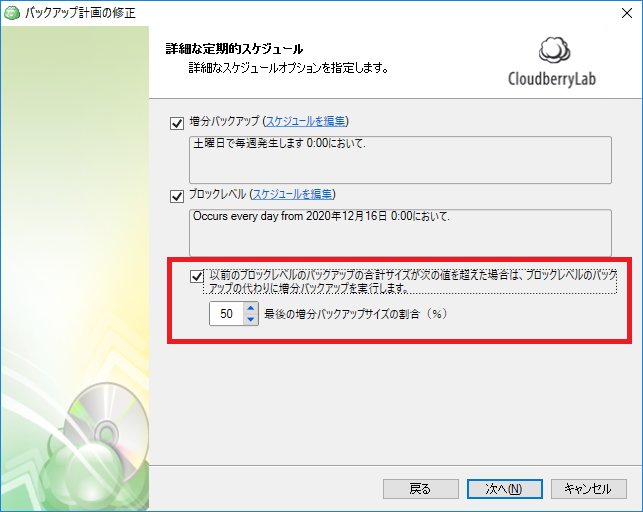
プランの構成を完了します。実行すると、最初のバックアップは通常のフルバックアップになり、次のバックアップはブロックレベルのバックアップを使用することが予想されます。
また、GUIで調整したくない場合は、コマンドラインインターフェイスを使用して、ブロックレベルのバックアップを有効にすることもできます。CLIコマンドについてはこちらを参照してください。
アプリケーションと事例
ブロックレベルのバックアップは、特定のシナリオでは強力なツールです。つまり、イメージベースのバックアップでうまく機能しますが、Microsoft Officeドキュメントではうまく機能しません。
以前説明したように、ブロックレベルバックアップは基本的にブロックを以前の状態と比較し、変更があった場合にアップロードします。ただ一部のファイルはわずかに変更すると、全てのブロックが変更されるように構成されています。つまりバイナリ表現は、変更するたびに完全に異なります。そのため、一部ファイル形式のブロックレベルのバックアップでは、すべてのブロックが変更されるため、それらのファイルを完全にアップロードする必要があります。Microsoft Officeドキュメントはその良い例です。同様に、ブロックレベルのバックアップは、決して変更されない静的ファイル(pdfドキュメントなど)には最適ではありません。以下は、ブロックレベルのバックアップでは、有益な結果が得られないファイルタイプです。
- Microsoft Officeドキュメント(.docx、.pptx、.xlsx)
- その他の暗号化されたファイルまたは圧縮されたファイル
- アーカイブ
- .jpeg/.mp3/.movと他の同様のメディアファイルタイプ
逆に、他のファイルタイプはファイルが変更されると、特定の数のブロックだけが変更されます。プレーンな.txtファイルがわかりやすい例です。ブロックレベルのバックアップに適した、いくつかの推奨ファイルタイプがあります。
- pstファイル
- データベース
- リポジトリ
- ディスクイメージ
- ログファイル
関連トピックス
- CloudBerry Backup 5.8のVMware Changed Block Tracking (CBT) サポート
- CloudBerryのブロックレベルバックアップでのバージョン(世代)保持の考え方
- Linux系OSのファイルの権限、Owner、Groupを保持したファイルレベルリストア【VMWare専用 バックアップ & レプリケーションソフト Veeam】
- ローカルでのバックアップ(ブロック・レベル、暗号化、圧縮、バージョン管理の機能)【CloudBerry Backup】
- Windows Server 2008R2のファイルレベルリストアについて【VMWare専用 バックアップ & レプリケーションソフト Veeam】
- CloudBerry Backup v5.9の新機能概要
- 【Veeam Backup for AWS 3.0新機能】ファイルレベルリストアの対応強化
- Veeam Agent for Linux :物理Linuxマシン用バックアップ・ツール
- ファイルレベルリストアの更新日時保持【VMWare専用 バックアップ & レプリケーションソフト Veeam】
- CloudBerry BackupによるSynthetic Full Backup(合成フルバックアップ)










 RSSフィードを取得する
RSSフィードを取得する
